南方出版社信息技术五年级下册教案文档格式.docx
《南方出版社信息技术五年级下册教案文档格式.docx》由会员分享,可在线阅读,更多相关《南方出版社信息技术五年级下册教案文档格式.docx(40页珍藏版)》请在冰豆网上搜索。
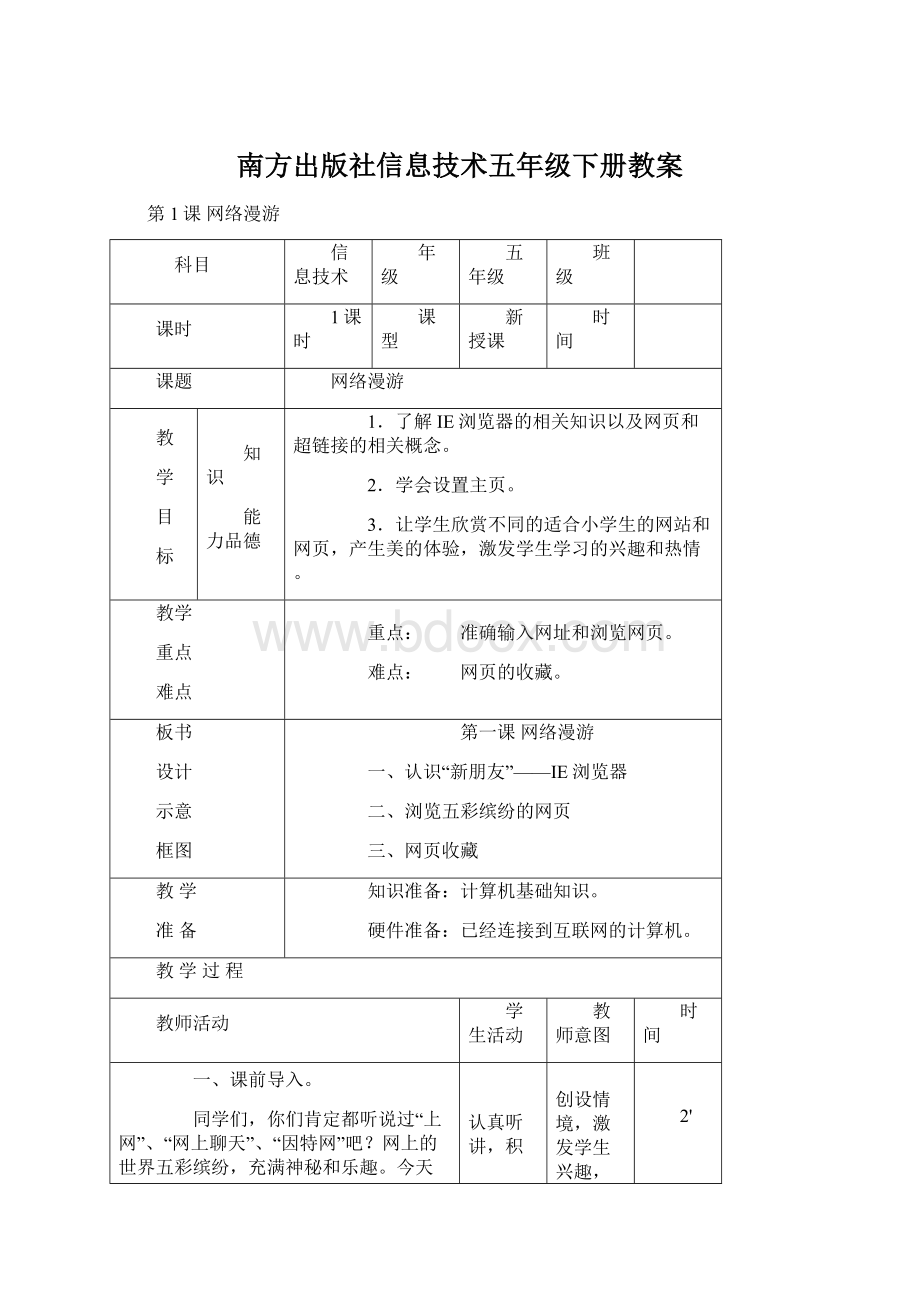
知识
能力品德
1.了解IE浏览器的相关知识以及网页和超链接的相关概念。
2.学会设置主页。
3.让学生欣赏不同的适合小学生的网站和网页,产生美的体验,激发学生学习的兴趣和热情。
教学
重点
难点
重点:
准确输入网址和浏览网页。
难点:
网页的收藏。
板书
设计
示意
框图
第一课网络漫游
一、认识“新朋友”——IE浏览器
二、浏览五彩缤纷的网页
三、网页收藏
教学
准备
知识准备:
计算机基础知识。
硬件准备:
已经连接到互联网的计算机。
教学过程
教师活动
学生活动
教师意图
一、课前导入。
同学们,你们肯定都听说过“上网”、“网上聊天”、“因特网”吧?
网上的世界五彩缤纷,充满神秘和乐趣。
今天,就让我们一起去网上逛一逛,体验一下“网上冲浪”的感觉吧!
认真听讲,积极思考。
创设情境,激发学生兴趣,导入主题。
2'
二、网络漫游
1.结识新朋友——网页浏览器
【操作演示】双击桌面上的IE图标,打开IE浏览器。
介绍IE浏览器的界面,如地址栏、显示网页等区域。
在地址栏中输入“”,再按回车键,浏览器窗口就打开了XX的首页。
介绍浏览器和XX的相关知识。
查看浏览器网址的历史记录,我们在浏览器地址栏中输入过的网址,一般都会被自动记录下来,当我们单击地址栏右边的向下键按钮,找到相应地址,就可以迅速的打开相应的网页。
设置主页,我们可以让IE浏览器每次启动后都自动打开XX首页。
【操作演示】打开IE浏览器——单击“工具”菜单中的“Internet”选项——在主页文本框中输入XX网址——单击“确定”。
同学们,你们会将IE浏览器设置为其他的主页吗?
2.浏览五彩缤纷的网页
在IE浏览器中打开XX,当我们用鼠标指针指向网页上的某些文字或图片时,如我们指向“百科”,鼠标指针有什么变化吗?
对,鼠标指针会变成手形,这就表示我们所指的对象有超链接。
通常,单击网页中的超链接,浏览器就会跳转到一个新页面。
请同学们单击试试看。
请同学们自己在网络上逛一逛,感受下网络漫游的乐趣,比如大家可以去中国儿童资源网看一下,说不定会有你感兴趣的东西哦!
3.收藏网页
刚才在网络漫游中你在中国儿童资源网中有没有找到感兴趣的网站呢?
你想下次能快速地打开它吗?
那就赶紧把它收藏起来吧!
【操作演示】在IE浏览中打开“”网站——单击IE浏览器窗口左上角的“收藏夹”——“添加到收藏夹”——在弹出的“添加收藏”对话框中单击“添加”按钮。
大家赶紧去把自己喜欢的网站收藏下来吧!
认真听讲,积极思考,并自己动手操作,掌握技巧和方法。
认真听讲,自己动手操作,并积极回答老师所提出的问题。
认真听讲,并自己动手操作。
指导学生认识IE浏览器。
指导学生查看浏览器网址历史记录。
指导学生设置主页。
让学生自己浏览网页,熟悉各种操作。
指导学生收藏网页。
10'
18'
5'
三、课堂总结
本节课,我们一起体验了网络漫游,了解了浏览器,并学会了查看浏览器网址历史记录,设置浏览器的主页,收藏网页等技能。
为我们在网上冲浪打下了基础。
认真听课,积极思考。
对本节课所学的知识进行总结。
课后反思:
第2课网上寻宝
网上寻宝
教学目标
知识能力品德
1.掌握利用搜索引擎搜索有用信息的方法。
2.学会保存网页。
3.通过学习搜索引擎的使用,培养学生利用网络搜索信息并进行自主学习的能力。
重点:
准确搜索所需的信息。
难点:
区分保存网页与收藏网页。
一、搜索文字信息
二、搜索图片信息
三、保存网页
接入互联网的计算机。
二、网上寻宝
1.搜索文字信息
同学们,我们每年都过五一劳动节,可是在享受假期的同时,你们知道五一劳动节是怎么来的吗?
现在我们一起在网上寻找答案吧!
【操作演示】双击IE浏览器打开XX网站→在搜索文本框中输入“五一国际劳动节”→单击“XX一下”。
搜索文本框是输入搜索文字的地方,输入的文字应该简练,最好是提炼出相应的关键字。
单击“XX一下”,XX会搜索出许多与“五一劳动节”相关的信息。
单击我们感兴趣的或者需要的搜索结果。
我们通过以下步骤还可以将搜索到的文字信息保存到电脑中。
【操作演示】选中IE浏览器中的文字信息→在文字上右击鼠标→在弹出的快捷菜单中单击“复制”→打开记事本→选择“编辑”菜单→“粘贴”→选择“文件”菜单→“保存”。
2.搜索图片信息
【操作演示】打开XX→单击“图片”链接→在文本框中输入“五一国际劳动节”→单击“XX一下”→XX打开相关图片的显示页面→单击“小图”查看“大图”→右击“大图”→在弹出的快捷菜单中单击“图片另存为”可将图片保存到电脑中。
比较搜索图片信息和搜索文字信息的不同。
3.保存网页
我们在网络中漫游时会发现,我们找到的网页都是图文并茂的,我们是不是只能把它们分别保存才可以呢?
当然不是,下面我们就一起来保存图文并茂的网页吧!
【操作演示】用IE浏览器打开图文并茂的网页→单击浏览器窗口的“文件”菜单→单击“另存为”→出现的“保存网页”对话框→选择保存位置→单击“保存”。
积极思考,理解关键字的概念。
认真听讲,并自己动手操作,掌握技巧和方法。
认真听讲,动手操作,掌握技巧和方法。
指导学生打开并使用搜索引擎。
讲授使用搜索引擎的技巧。
讲授如何保存网页中的文字信息。
指导学生搜索和保存图片信息。
指导学生学习保存网页。
3'
四、课堂总结
本节课,我们学习了如何在网上搜索有用的文字、图片等信息,并将其保存到本地计算机上,包括直接保存网页等。
为我们在网上冲浪奠定了基础。
第3课
网络下载
科目
1.学会在浏览器中直接下载文件的方法。
2.学会使用下载工具,例如迅雷等下载文件。
3.通过两种不同的下载文件方式的学习,进一步提高学生下载文件的能力和比较分析的能力。
4.提高获取信息的能力。
学习直接下载方式和迅雷下载方式。
直接下载和用下载工具下载的比较。
一、手到擒来——直接下载
二、断点续传——迅雷下载
软件准备:
迅雷下载软件。
一、课前导入,任务介绍
网络上的资源极其丰富,有动听的音乐、漂亮的图片、实用的软件等,不少资源还是免费的。
现在我们就一起来学习下载,将网络上有用的资源搬到我们的电脑上。
引入课堂,让学生完成过渡。
二、网络下载
1.手到擒来——直接下载
直接下载也就是在浏览器中找到资源后,用浏览器直接下载到电脑上。
现在我们一起学习用直接下载的方法来下载一个迅雷软件。
【操作演示】双击打开IE→输入迅雷首页网址打开迅雷首页→点击右上角的“下载迅雷”→右击“本地下载链接”→在弹出的快捷菜单中单击“目标另存为…”→在弹出的另存为对话框中单击“保存”。
直接下载方法操作简单,适合于下载数据量较小的文件,因为直接下载过程中,如果任务中断,下次往往需要重新下载整个文件。
2.断点续传——迅雷下载
下载工具是一种可以使你更快地从网上下载资源的软件。
迅雷是一款具有断点续传功能的下载工具,下面我们一起用迅雷下载一个免费的安全防护软件——360安全卫士。
【操作演示】双击桌面的迅雷图标→用IE浏览器打开360首页→单击“安全卫士”链接→右击“免费下载”→在弹出的快捷菜单中单击“使用迅雷下载”→选择文件保存的位置→单击“立即下载”。
断点续传是在下载或上传时,将下载或上传的任务人为的划分为几个部分,每一个部分采用一个线程进行上传或下载,如果碰到网络故障,可以从已经上传或下载的部分开始继续上传或下载之前未上传或下载的部分,而没有必要重头开始上传或下载。
这样可以节省时间,提高速度。
认真听讲,积极思考。
认真听讲,积极思考,并自己动手操作,掌握技巧和方法。
指导学生学会用直接下载的方式下载网络资源。
总结直接下载。
讲授用迅雷下载工具下载,并指导学生进行操作。
讲解断点续传。
8'
三、课堂练习
用直接下载和迅雷下载两种方式,将“360杀毒软件离线安装包”下载到电脑中。
按要求完成作业。
组织学生进行练习,巩固学习效果。
本节课,我们学习了直接下载和用迅雷下载两种网络下载方式,学会了在网络中下载各种形式的资源,为我们进行网上冲浪打下了坚实的基础。
第4课安全卫士
科目
新授
安全卫士
1.学会防范电脑中的信息安全威胁。
2.掌握一种常用杀毒软件的安装和设置。
3.学会使用360安全卫士维护电脑安全。
4.培养树立良好的信息安全意识和道德行为规范。
360安全卫士和360杀毒软件的基本操作。
360安全卫士和360杀毒软件的安装和设置。
板书
设